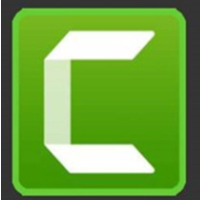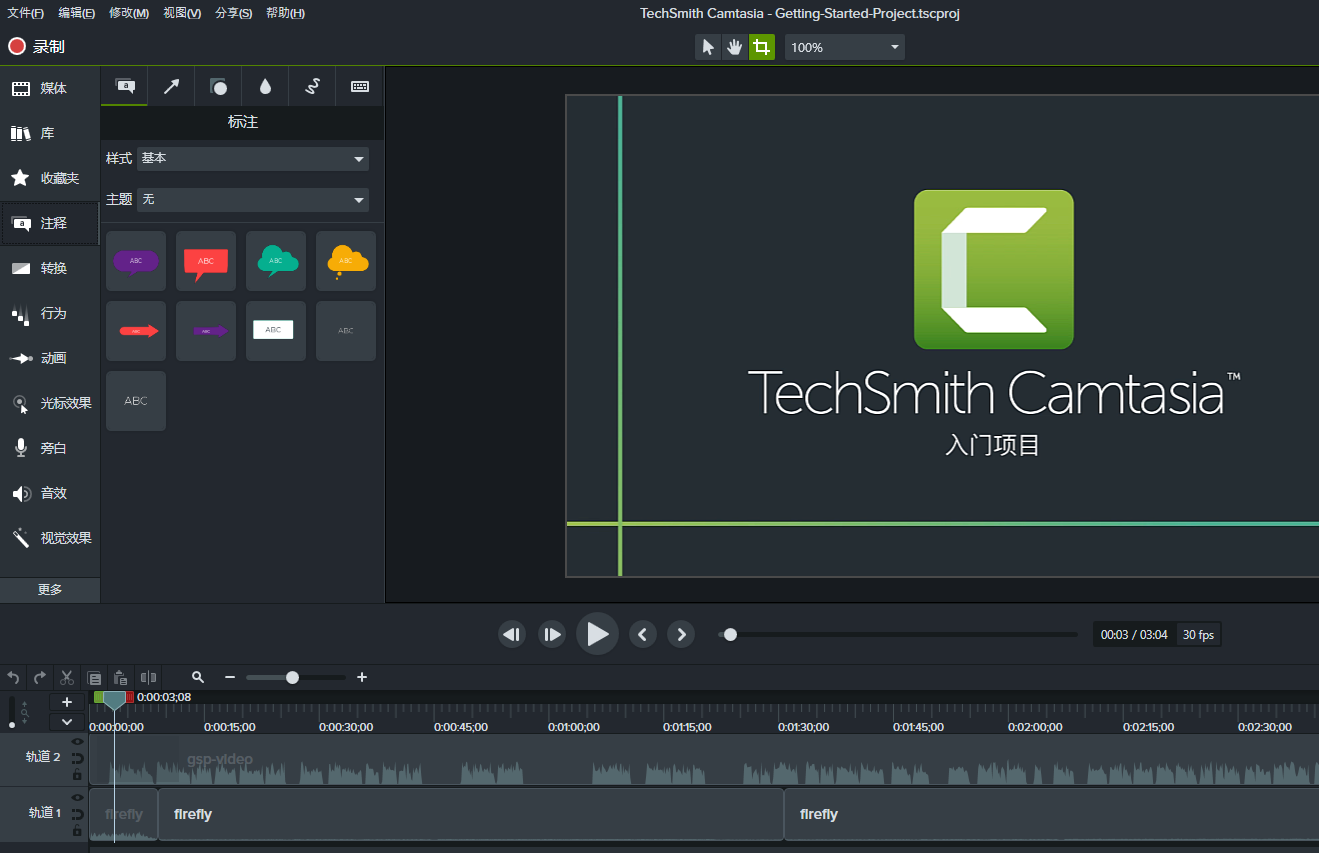camtasia studio汉化版具有屏幕录像、视频的剪辑和编辑、视频剧场和视频播放等功能。camtasia studio汉化版附带功能强大的屏幕动画抓取工具,具有即时播放和编辑压缩的功能,让用户可对视频即时播放和编辑压缩。
功能特性
Camtasia 2020简化了视频创建过程,使您或您的整个团队比以往任何时候都更容易创建吸引人的、有影响力的视频。
新增功能
视频模板帮助您和您的团队在创建视频时实现新的速度和一致性级别;
收藏夹允许您将所有最常用的工具、批注和效果放在一个位置,以便快速访问和快速编辑;
通过捆绑模板、库,轻松维护所有视频的一致性,将主题、快捷方式、收藏夹和预设文件放在一个文件中,以便在计算机、团队和组织之间共享;
新的、简化的录音机可让您捕获更高的帧速率,并允许录制高达4K分辨率的高质量网络摄像机;
释放你的创造力与轨道哑光,和其他先进的功能,以获得一个外观,这一切都是你自己的
使用介绍
导入媒体
从计算机导入媒体
单击“媒体”选项卡。
单击“+ >导入媒体”。
单击,以选择待导入媒体。按住Ctrl+单击或Cmd+单击,选择多份文件。
单击“打开”。
从移动设备导入媒体
从移动设备向Camtasia发送图像或视频。
选择“文件>连接到移动设备”。
按照“连接移动设备”对话框中的屏幕说明操作。导入媒体显示在媒体箱中。
从Google Drive导入媒体
单击“媒体”选项卡。
单击“ +>从Google Drive导入”。
输入Google电子邮箱名称和和密码。
单击,以选择待导入媒体。按住Ctrl+单击或Cmd+单击,选择多份文件。
单击“导入”。
导入媒体显示在媒体箱中。
管理录制和项目文件
录制文件(TREC)
在Camtasia Recorder中录制后,制作默认文件格式。TREC将音频、屏幕录制、摄像机录制和元数据存储到单个包中。
TREC文件仅可在Camtasia中打开。
项目文件(TSCPROJ、CMPROJ)
用于保存在时间轴上完成的所有编辑,并在媒体箱中引用任何录制和源文件在计算机中的位置的视频项目文件。随时打开TSCPROJ项目文件,以更新、协作或制作待共享视频。
TSCPROJ/CMPROJ文件仅可在Camtasia中打开。
项目尺寸(画布大小)
画布显示最终视频在制作和共享时的外观预览。如果选择更改视频大小,则将画布尺寸设置为计划制作最终视频的相同大小。
更改画布尺寸时,须记住以下几点:画布尺寸必须至少为640×480,确保内容包含目录(TOC)或测验/测量。在开始编辑视频前更改画布或编辑尺寸。在编辑后更改尺寸可能会扭曲已完成工作的外观。
录制语音旁白
录制新音频轨道时,语音旁白播放时间轴上的视频。可粘贴脚本以便在录制期间阅读。
主题
主题是一组应用于视频的预设颜色和字体。在“属性”面板中,快速应用预设颜色和字体,以保持一系列视频的一致性。
时间轴
时间轴显示视频中所有媒体的顺序。使用时间轴集合视频。
标记
使用标记来在视频中添加交互式目录,为观看者创建导航点。见视频目录;标记编辑点,如录制过程中的错误、要剪切的部分等;设置不同的点,将长视频分割成多个视频;录制PowerPoint或Keynote演示文稿时,自动标记时间轴上的每张幻灯片。
录制屏幕和网络摄像头
从桌面捕获清晰的视频和音频。或录制摄像头以为您的视频添加个人风格。
添加效果
Camtasia 为您提供易于定制的预制动画。效果通过拖放功能为您的视频增添专业性和润色效果。
音乐和音频
从我们的免版税音乐和音效库中选择。Camtasia 可让您录制和编辑音频片段。
标题,注释和标注
通过引人注目的标题,注释,效果等提醒您的视频。
缩放,平移和动画
添加放大,缩小和平移动画到屏幕录制。
创建测验
添加测验和互动,以鼓励和衡量视频中的学习内容。
转变
使用场景和幻灯片之间的过渡来改善视频流。
记录和导入演示文稿
将演示文稿转换为视频。将PowerPoint 幻灯片直接录制或导入 Camtasia。
更新日志
增加了通过从媒体库或媒体库中拖放来替换时间轴媒体的功能。
添加了占位符媒体类型。
添加了模板项目。
添加了模板管理器。
为最常用的工具和注释添加了功能。
增加了配置和保存工具和注释预设的功能。
增加了单独导出和共享主题的功能。
增加了分别导出和共享键盘快捷键的功能。
增加了将多个模板,库,主题,快捷方式,预设和收藏夹导出为软件包的功能。
向编辑器添加了磁道选项。
从“媒体库”或“库”中添加了“波纹插入”选项。
增加了在时间轴上移动波纹媒体的功能。
在时间轴编辑中添加了“纹波修剪”选项。
在注释中添加了标注样式主题支持。
在“属性”面板中添加了“自动调整大小的文本”切换按钮。
添加了媒体库布局,过滤和排序增强功能。
在“媒体库”中添加了“选择/删除未使用的媒体”选项。
在媒体库中添加了“在时间轴上选择”选项。
增加了在媒体库中找到和选择媒体到时间轴的功能。
增强了双击Media Bin中的空白空间以打开媒体文件的功能。
增加了在空时间线上移动播放头的功能。
新增了从编辑器分离时间轴的功能。
添加了跟踪遮罩功能,支持四种模式:Alpha,Alpha反转,亮度和亮度反转。
在录制器首选项中添加了高帧频录制模式。
向“属性”面板添加了“反向过渡”切换按钮。
导出动画GIF时增加了设置GIF循环计数的功能。
添加了自动组大小支持。
增加了设置特定组大小的功能。
增加了设置特定库资产大小的功能。
向组边界添加了剪贴蒙版。
Camtasia随附的刷新字体。
添加了ProRes解码支持。
当将“剪辑速度”添加到带有音频的媒体时,增加了对音高标准化的支持。
增加了将多个视觉效果应用于组的功能。
增加了以每秒25帧和50帧的速度编辑项目视频的功能。
向TechSmith Asset Store添加了免费和高级模板,主题和资产。
不再支持.camrec记录格式。
退休的旧版标注显示支持。
向Recorder添加了单流录制功能(仅音频,仅网络摄像头,仅屏幕)。
向录音机添加了系统音频VU表。
增加了以更高的分辨率和帧速率记录网络摄像头的功能。
新增了在.TREC容器中录制h.264视频的功能。
添加了用于设置默认动画缓动的首选项。
不再支持Windows 7。
不再支持Windows 8。
不再将SWF格式转换为AVI格式。
不再支持Camtasia 8项目。
淘汰的旧设备框架。
退休的AVI录制支持。
软件亮点
1、创建专业,引人注目的视频
——添加特殊的视频效果
不用专业的视频编辑器就可以获得清脆的外观。
——获得卓越的表现
即使在最复杂的项目中,使用camtasia studio您也可以获得快速渲染时间和增强的稳定
2、脱颖而出与惊人的视频效果
——动画背景
您将可以使用各种背景,从一开始就抓住注意力。
——音乐曲目
使用音乐设置视频的心情。所有轨道都是免版税和安全使用在YouTube和Vimeo。
3、强大的视频编辑软件
——促销影片
通过自定义视频展示您的产品,服务或公司,吸引新客户并为您的网站带来流量。
——教学视频
创建一个有吸引力的教程或构建整个培训系列,创建您的学生将会喜欢的高质量课程。
汉化教程
1、在本站下载好Camtasia Studiov9.1.0.2356安装包后,解压缩
2、安装CamtasiaStudio9原文件,注意软件版本一定要是Camtasia Studiov9.1.0.2356 英文原版
3、打开软件可以看到是英文未破解版本,把软件关闭,记住一点:把软件的安装目录记住,也就是安装到哪里记住,要不然汉化破解补丁安装不上。
4、把下载的解压包中的Camtasia Studio汉化补丁打开,是一个安装界面,点击下一步
5、选择简体中文,把“界面语言”“素材库”都点上,选择“安装简体中文版”“安装中文公共库”。可以在往下拉看到“软件密钥”这里可以选择“安装软件密钥”,可以自动破解。
6、但有的时候camtasia studio并没有破解成功,有的用户就自动破解成功了,如果没有破解成功,还需要重新安装这个补丁,来选择“删除软件密钥”这个选项,要不然用注册机来破解的话会出错。
7、都选择好后,点击“下一步”,补丁会自动检测CamtasiaStudio9的安装地址,如果没有检测出来,请找到安装CamtasiaStudio9的安装目录。
8、有些没有破解的CamtasiaStudio9的小伙伴,只能去网上搜索注册机破解的方法了
更新日志
1.将Bug扫地出门~
2.更多精彩等你来发现!
软件特色
相关软件 版本说明 下载地址
屏幕录像专家 中文版 查看
KK录像专家 最新版 查看
超级捕快 免费版 查看
TechSmith Camtasia Studio Camtasia 是一款专门捕捉屏幕影音的工具软件。它能在任何颜色模式下轻松地记录屏幕动作,包括影像、音效、鼠标移动的轨迹,解说声音等等,另外,它还具有及时播放和编辑压缩的功能,可对视频片段进行剪接、添加转场效果。它输出的文件格式很多,有常用的AVI及GIF格式,还可输出为RM、WMV及MOV格式,用起来极其顺畅。
Camtasia 还是一款视频编辑软件,可以将多种格式的图像、视频剪辑连接成电影,输出格式可是是 GIF 动画、AVI、RM、QuickTime 电影(需要 QucikTime 4.0 以上)等,并可将电影文件打包成 EXE 文件,在没有播放器的机器上也可以进行播放,同时还附带一个功能强大的屏幕动画抓取工具,内置一个简单的媒体播放器。
功能介绍
1、Camtasia Studio 提供了强大的屏幕录像(Camtasia Recorder)、视频菜单制作(Camtasia MenuMaker)、视频的剪辑和编辑(Camtasia Studio)、视频播放功能(Camtasia Player)等。用户可以方便地进行屏幕操作的录制和配音、视频的剪辑和过场动画、添加说明字幕和水印、制作视频封面和菜单、视频压缩和播放。
2、Camtasia Studio 具有强大的视频播放和视频编辑功能。
可以说有强大的后期处理能力,可在录制屏幕后,基于时间轴对视频片段进行各类剪辑操作、如添加各类标注、媒体库、画中画、字幕特效、转场效果、Zoom-n-Pan、旁白、标题剪辑等,当然也可以导入现有视频进行编辑操作,包括 AVI、MP4、MPG、MPEG、WMV、MOV、SWF 等文件格式。它输出的文件格式很多,有常用的AVI及GIF格式,和RM、WMV及MOV格式,用起来极其顺手。
3、录制屏幕功能
Camtasia 录像器能在任何颜色模式下轻松地记录屏幕动作,包括光标的运动、菜单的选择、弹出窗口、层叠窗口、打字和其他在屏幕上看得见的所有内容。除了录制屏幕,Camtasia Record还能够允许你在录制的时候在屏幕上画图和添加效果,以便标记出想要录制的重点内容。
4、录制PPT功能
使用Camtasia Studio PPT插件可以快速的录制ppt视频并将视频转化为交互式录像放到网页上面,也可转化为绝大部分的视频格式,如avi、swf等。
无论是录制屏幕还是PPT,您都可以在录制的同时录制声音和网络摄像机的录像。在最后制作视频时,您可以把摄像机录象以画中画格式嵌入到主视频中。
在录像时,您可以增加标记、增加系统图标、增加标题、增加声音效果、增加鼠标效果,也可在录像时画图。
下载提示
用户还下载了:
-
 爱剪辑 V3.8 免费版
爱剪辑 V3.8 免费版 -
 剪映专业版 V3.0.0.8366 Windows正式版
剪映专业版 V3.0.0.8366 Windows正式版 -
 剪映专业版 V2.9.0.8174 Windows正式版
剪映专业版 V2.9.0.8174 Windows正式版 -
 视频编辑专家 V10.0 官方版
视频编辑专家 V10.0 官方版 -
 Shotcut(免费视频编辑软件) V22.04.25 官方版
Shotcut(免费视频编辑软件) V22.04.25 官方版 -
 Sony Vegas(影像编辑软件) V17.0 汉化免费版
Sony Vegas(影像编辑软件) V17.0 汉化免费版 -
 Fraps(游戏录像软件) V3.5.99.15631 简体中文版
Fraps(游戏录像软件) V3.5.99.15631 简体中文版 -
 快舟视频剪切合并器 V2022.6 官方最新版
快舟视频剪切合并器 V2022.6 官方最新版 -
 快舟视频剪切合并器 V2022.5 官方最新版
快舟视频剪切合并器 V2022.5 官方最新版 -
 Remove Logo Now!(图片视频去水印) V5.0 多国语言版
Remove Logo Now!(图片视频去水印) V5.0 多国语言版 -
 渲得快 V3.42 官方版
渲得快 V3.42 官方版 -
 视频剪切合并器 V13.1 免费版
视频剪切合并器 V13.1 免费版

 Mannys汉堡店英文版下载v3.1.11
Mannys汉堡店英文版下载v3.1.11  漫蛙manwa漫画免费阅读下载v5.38.00
漫蛙manwa漫画免费阅读下载v5.38.00  文字修真传下载手机版v1.0
文字修真传下载手机版v1.0  传奇单职业手机版本下载v1.0
传奇单职业手机版本下载v1.0  星神少女手游全角色cg下载v1.0.0.133
星神少女手游全角色cg下载v1.0.0.133  剑灵大陆手游最新版下载v1.0.0
剑灵大陆手游最新版下载v1.0.0  传奇发布网互通最新版下载v1.0
传奇发布网互通最新版下载v1.0  冒险之地手游下载v6.9
冒险之地手游下载v6.9  冰雪经典传奇手游下载v1.0.0
冰雪经典传奇手游下载v1.0.0